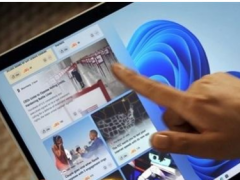win11提示不能安装怎么办 win11提示不能安装解决教程[多图]
教程之家
Win11
自从win11系统泄露之后,很多朋友都想要安装体验一下这款全新的系统。但是有朋友在安装时出现了提示不能安装的情况,这时候我们可以通过更改相关文件的方法来解决,下面一起来看一下吧。
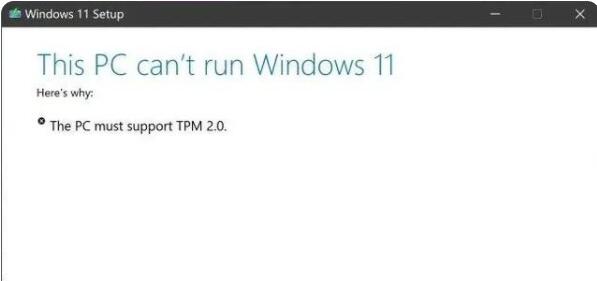
win11提示不能安装怎么办
一:安装包错误
1、首先,有可能是下载的安装包有问题,我们可以重新下载一个win11镜像文件。【win11镜像系统下载】
2、点击上方的链接就可以下载了,本站提供的镜像文件经过大量测试,保证可以正常安装。
二、系统排斥
1、如果使用上面的系统还是无法安装,可能是原系统出现了排斥,我们可以通过更改相关文件的方法解决排斥。
2、首先需要下载一个win10系统镜像。【win10镜像安装系统下载】
3、下载完成之后装载该文件,然后打开其中的“source”文件夹。
4、在文件夹中找到“install.wim”文件,将它替换为之前下载的win11镜像系统中的同名文件。
5、替换完成后重新运行win11安装程序“setup.exe”就可以正常安装了。
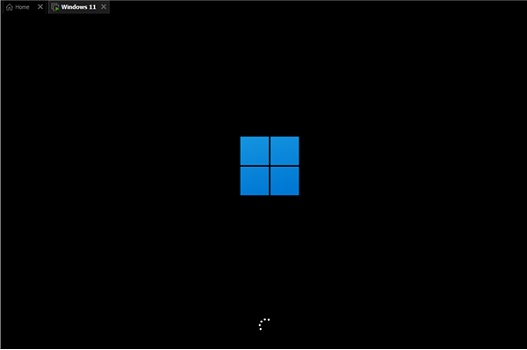
以上就是win11提示不能安装解决教程了,第二种方法可以说是一种狸猫换太子的方法,避开系统的检查。想知道更多相关教程还可以收藏教程之家。
![微软新系统win11发布了吗[多图]](https://img.jiaochengzhijia.com/uploadfile/2022/1224/20221224204853627.png@crop@160x90.png)
![参加win11内测的方法[多图]](https://img.jiaochengzhijia.com/uploadfile/2022/1224/20221224102452534.png@crop@160x90.png)
![怎么安装正版win11[多图]](https://img.jiaochengzhijia.com/uploadfile/2022/1223/20221223200051981.jpg@crop@160x90.jpg)
![3代酷睿装win11教程[多图]](https://img.jiaochengzhijia.com/uploadfile/2022/1222/20221222231250862.png@crop@160x90.png)
![win11release preview是什么 win11release preview频道详细介绍[多图]](https://img.jiaochengzhijia.com/uploadfile/2021/0817/20210817235150335.jpg@crop@160x90.jpg)
![购物用什么浏览器安全 购物最安全的五款浏览器推荐[多图]](https://img.jiaochengzhijia.com/uploadfile/2021/0903/20210903005932866.jpg@crop@240x180.jpg)
![u盘怎么重装系统win11教程[多图]](https://img.jiaochengzhijia.com/uploadfile/2022/1022/20221022120047227.png@crop@240x180.png)
![i7 9700怎么样 i7 9700评测跑分参数介绍[多图]](https://img.jiaochengzhijia.com/uploadfile/2021/1012/20211012235045605.jpg@crop@240x180.jpg)